

|
根据运行的环境,操作系统可以分为桌面操作系统,手机操作系统,服务器操作系统,嵌入式操作系统等。 非常多的朋友已经使用Windows11系统了,那么Windows11怎么修改系统键盘快捷键呢?可能有的朋友还不太了解,下面小编就将Windows11修改系统键盘快捷键方法分享如下哦。 1.首先,点击界面下方的开始菜单 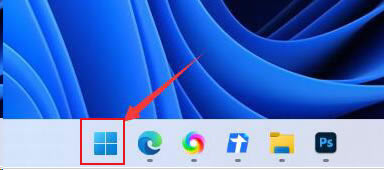
2.然后,找到设置面板中的辅助功能选项 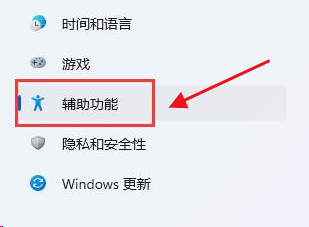
3.接着,在交互板块中点击键盘按钮 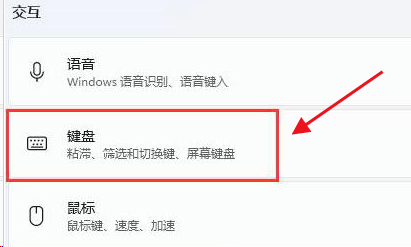
4.最后,根据个人需求调整快捷键开关即可 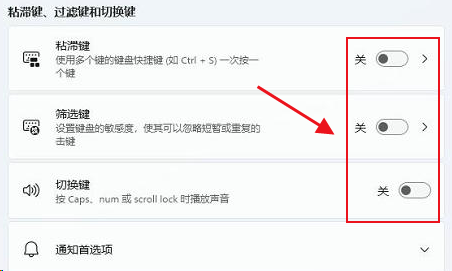
以上就是小编带来的Windows11修改系统键盘快捷键方法,大家一起来看看吧。 |
温馨提示:喜欢本站的话,请收藏一下本站!